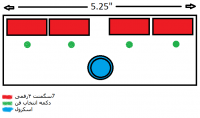از لیون کامپیوتر قســـــــــــــــــــــــــــــــــــطی خرید کنید![]() فروش اقساطی برای سراسر ایران
فروش اقساطی برای سراسر ایران
اخبار سخت افزار ، نرم افزار ، بازی و دنیای آیتی در مجله لیون کامپیوتر ![]() 🤩
🤩
تخته امتیازات
مطالب محبوب
در حال نمایش مطالب دارای بیشترین امتیاز در 11/18/13 در همه بخش ها
-
درود دوستان : " چندتا از دوستان در مورد ادامه کار پرسیدند ، ممنونم از پیگیریشون @};- راستش با قیمت هایی که برای واردات نمایشگر و ... انجام دادم به این نتیجه رسیدم که تنها با حمایت یک شرکت و طراحی نمایشگر و برد به صورت سفارشی به راحتی میشه با نمونه های خارجی رقابت داشت و امکانات بسیار بیشتری نسبت به اونها ارائه داد . ضمن اینکه توی این مدتی که گذشته کلی قطعات جدید توسط شرکت ها ساخته شده که کار طراحی رو خیلی ساده تر و مطمئن تر میکنه . " تا به الان طرح چنین پیشرفته : نمایش سرعت 4 فن . کنترل سرعت فن ها در دو حالت انتخاب سریع (پروفایل) و مقدار دهی دستی . 4 سنسور دمای ( از -40 تا +140 ) . بازر هشدار دما ( با قابلیت تنظیم دمای هشدار برای هر کدام از 4 سنسور ) . اتصال به درگاه سریال مادربورد و تبادل اطلاعات سرعت فن ها و دما سنسور ها با سیستم عامل . نرم افزار مانیتوینگ + ویجت ویندوزی مخصوص گزارش دمای سنسور ها و سرعت فن ها با قابلیت برنامه پذیری از طریق محیط نرم افزار . موضو عات مورد بحث : انتخاب نمایشگر با اندازه و نور پس زمینه مناسب . ساخت شاسی برای قرار دادن برد و نمایشگر در کیس . در صورت استفاده از نمایشگر پنل در جلوی کیس ، جای دو درایو رو خواهد گرفت ، چه مشکلاتی میتونه داشته باشه ؟ و هر نوع ایده و امکانات الکتریکی که فکر میکنید مورد توجه قرار میگیره و در کیس کاربرد داره رو به بحث بگزارید . اگه به تولید برسه حالا واقعا کارایی خواهد داشت تا فروش داشته باشه ؟ ایده هایی که دوستان تا به بحث گذاشته اند : نمایش لوگوی و نام شرکت در موقع راه اندازی سیستم در نمایشگر فن کنترلر ، جناب atagamer . استفاده از کلید سخت افزاری Main فن کنترلر برای اجرای برنامه در سیستم عامل ، جناب atagamer . ممنون . چندتا تصویر از برد آزمایشی ضمیمه شد (کاملترش در این این تاپیک هستش) :4 امتیاز
-
GIGABYTE GV-R928XOC-3GD (rev. 2.0) http://www.gigabyte.com/products/product-page.aspx?pid=4845#ov SAPPHIRE R7 260X 2GB , 1GB GDDR5 http://www.sapphiretech.com/presentation/product/?cid=1&gid=3&sgid=1226&pid=2071&psn=&lid=1&leg=0 http://www.sapphiretech.com/presentation/product/?cid=1&gid=3&sgid=1227&pid=2069&psn=&lid=1&leg=03 امتیاز
-
درود سعید جان ، والا به منم باشه با همون سون سگمنت دوست دارم ولی همونطور که آرمین عزیز اشاره کردند بحث زیبایی خیلی مهم هستش که با سون سگمنت ملت رو به انتقلاب صنعتی اروپا میبره :D واسه نمایشگر یه طرح هایی به ذهنم رسیده ، فردا بررسی کنم ببینم تا چه حد عملی هست نتایج رو حتما میزارم . ;)3 امتیاز
-
آره محمد جان، کافیه به نظرم. از کافی هم بیشتره. :) اگر دو درایو رو اشغال کنه باز هم مسئله ای نیست چون اغلب کیس ها حداقل 4 اسلات دارند. 2 تا برای رایتر و 2 تا هم برای این میرسه. ضمن اینکه هر چی نمایشگر با کیفیت تر، بزرگتر و پر نورتر باشه جلای کیس بالاتر میره و اقبال خریداران بیشتر میشه. یادمون نره، فن کنترولر فقط 30 درصدش کاراییه، 70 درصدش برای زیبایی کیسه، پس همین مقدار هم باید تمرکز و تاکید بر روی طراحی و جلوه ی نمایشگر باشه. کسی که هزینه برای فن کنترولر میره، براش زیبایی کیس اهمیت فراوانی داره. فقط اینجا بحث قیمت تمام شده است چون قاعدتا" نمایشگر خوب قیمتش به نسبت گرونه.3 امتیاز
-
درود مجدد. توی مدتی که نبودیم امتیازات خوبی رو کسب کردیم که امید هستش مورد توجه شما دوستان عزیز قرار بگیره. استاد بزرگوار و عزیز بنده آقا صابر (OverExtreme) که اورکلاکینگ رو به بنده یاد دادند هم از این به بعد با اکانت Amateurs سابمیت می کنند @};- اول از همه رکورد 3870 GDDR4 رو که ازمون گرفته بودند بعد از 48 ساعت باز پس گرفتیم :D رنک 1 و کاپ طلا در تست 3DMark2001 با کارت HD3870 GDDR4 : http://hwbot.org/submission/2451444_ 47.6 هاردور پوینت، 65 تیم هاردور پوینت ----------------------------------------------- و اما تست های GTX780 اول از همه بایستی از شرکت زنجیره گستران سبز که اسپانسر این سری تست ها شدند تشکر ویژه ای رو داشته باشیم. شرکت زنجیره گستران سبز به تازگی اقدام به واردات کارت های گرافیکی با برند خوشنام GALAXY کردند و محبت کردند و 3 کارت GTX780 HOF که یکی از بهترین کارت های گرافیکی دنیا هستش رو در اختیار ما قرار دادند و ما هم در مدت زمان خیلی کمی که داشتیم موفق به کسب رکوردهای زیر شدیم که انشالله در آینده نزدیک با همکاری بیشتر با این شرکت و صرف مدت زمان بیشتر با برند خوب GALAXY بتونید فقط رنک 1 بزنیم. شایان ذکر هستش که کارت های گلکسی وارد شده توسط شرکت زنجیره گستران سبز تحت گارانتی شرکت گرین می باشد و گرین هم که مثل همیشه حامی تیم اورکلاکینگ لیون هستش دیگه فکر کنم نیازی به تشکر نداره @};- رنک 3 و کاپ برنز با کارت GALAXY GTX780 HOF در تست 3DMark2001 (رنک 9 کلی رکورد 3DMark2001 در تمامی کارت ها) http://hwbot.org/submission/2451124_amateurs_3dmark2001_se_geforce_gtx_780_174244_marks 10 پوینت ورد رکورد پوینت، 39.8 گلوبال پوینت، 4.5 پوینت هاردور پوینت، 124.5 تیم گلوبال پوینت، 9.1 تیم هاردور پوینت رنک 5 و مدال با کارت GALAXY GTX780 HOF در تست 3DMark05 : http://hwbot.org/submission/2451131_amateurs_3dmark05_geforce_gtx_780_68930_marks 38.9 گلوبال پوینت، 126.7 تیم گلوبال پوینت رنک 7 با کارت GALAXY GTX780 HOF در تست 3DMark Vantage : http://hwbot.org/submission/2451845_ 38.8 گلوبال پوینت، 116 تیم گلوبال پوینت رنک 16 با کارت GALAXY GTX780 HOF در تست 3DMark11 : http://hwbot.org/submission/2451842_ 31 گلوبال پوینت، 62.8 تیم گلوبال پوینت رنک 11 با کارت GALAXY GTX780 HOF در تست 3DMark03 : http://hwbot.org/submission/2451831_ 22 گلوبال پوینت، 76.7 تیم گلوبال پوینت ============================================================================== رکوردها با 2 کارت GALAXY GTX 780 HOF . (رکوردها با کولر اصلی کارت ها گرفته شده است) رنک 6 با دو کارت GALAXY GTX780 HOF در تست 3DMark11 : http://hwbot.org/submission/2452815_ 25.4 گلوبال پوینت، 39.3 تیم گلوبال پوینت رنک 8 با دو کارت GALAXY GTX780 HOF در تست 3DMark Vantage : http://hwbot.org/submission/2452820_ 25.9 گلوبال پوینت، 65 تیم گلوبال پوینت ============================================================================== رکورد با 3 کارت GALAXY GTX 780 HOF . (رکورد با کولر اصلی کارت ها گرفته شده است) رنک 4 و مدال با سه کارت GALAXY GTX780 HOF در تست 3DMark11 : http://hwbot.org/submission/2452824_ 19.9 گلوبال پوینت، 26.8 تیم گلوبال پوینت در پایان این بخش باز هم از اسپانسرهای محترم، شرکت های معظم زنجیره گستران سبز، گرین، لیون کامپیوتر و عزیزان دیگه تیم تشکر ویژه ای رو دارم. به زودی رنک 1 این کارت ها رو هم می زنیم. ============================================================== و اما تایتان :-SS :lol: (این رکورد ها با کولر اصلی کارت گرفته شده است) رنک 4 و مدال با یک کارت Titan در تست 3DMark06 : (رکورد 7 کل دنیا در این تست) http://hwbot.org/submission/2445052_amateurs_3dmark06_geforce_gtx_titan_53455_marks 20 پوینت ورد رکورد پوینت، 49.1 گلوبال پوینت، 5.8 پوینت هاردور پوینت، 145.3 تیم گلوبال پوینت، 6.6 تیم هاردور پوینت رنک 3 و کاپ برنز با دو کارت Titan در تست 3DMark06 : http://hwbot.org/submission/2446732_amateurs_3dmark06_2x_geforce_gtx_titan_49656_marks 27 گلوبال پوینت، 102.2 تیم گلوبال پوینت ============================================================== 4930K ؟؟؟؟؟ :p رنک 1 و کاپ طلا در تست wPrime32m با پردازنده 4930K : http://hwbot.org/submission/2452754_ 22.5 گلوبال پوینت، 49.8 تیم گلوبال پوینت رنک 4 و مدال در تست wPrime1024 با پردازنده 4930K : http://hwbot.org/submission/2452756_ 21.1 گلوبال پوینت، 39.8 تیم گلوبال پوینت رنک 6 در تست Cinebench R11.5 با پردازنده 4930K : http://hwbot.org/submission/2452757_ 33 گلوبال پوینت، 30.4 تیم گلوبال پوینت این CPU جا داره بد جوووووووووووووووور :D =)) --------------------------------------------------- دوستان ببخشید طولانی شد امیدوارم مورد پسند واقع شده باشه. به زودی خبرهای خیلی خوب دیگه هم اعلام خواهد شد. @};-3 امتیاز
-
فرقشون تو قیمته . زوتاک کارت ارزونتریه . ولی همون کارایی رو داره . تو این رده کارتها خیلی با هم فرق ندارن از نظر کیفیتی . زوتاک هم برند خوبیه . ولی از گیگا وMSI و ایسوس ارزونتره . تو ایم کارت هر کدوم ارزونتر بود بگیر. فقط دقت کن که 128 بیت بگیری . 64 بیتش رو نگیر .2 امتیاز
-
منم با آرمین (جان-خان) موافقم. هر چه ساده تر و جمعو جورتر باشه بهتره هر قطعه برای خودش سنسور داره سنسورهای دما رو حذف کنید به نظرم فن کنترل کافیه به نظرم حتی اگه با سونسگمنت هم باشه من دوسش دارم خودمونیما اگه قرار باشه اینقدر ساده باشه (فقط کنترل و مانیتور FAN ها) نظرتون درباره 7Segment چیه ؟ اینم یه رندر دو بعدی از طرح با استفاده از نرم افزار پیشرفته Paint :2 امتیاز
-
خسته نباشی مهندس عزیز محمد جان، 2 تا مطلب. یکی اینکه همین الانش هم به نظرم کمی از ایده اصلی فاصله گرفتیم. هدف فن کنترولر هست، حالا سنسور دما هم بهش اضافه شده اوکی ولی به نظرم همون هم اضافی بوده ولی به هر حال، از نظر من سیستمش تکمیل هست، بازر هم لازم نیست مگر چند درصد سیستم ها دماش خطر ناک میشه؟ هر چی ایده رو توسعه بدیم تمومی نداره، اصن یه کامپیوتر از توی همین میشه ساخت. ;) به نظرم هرچی محدودتر باشه به کارکرد اصلیش به واقعیت رسوندنش نزدیکتر میشه. فقط همون بحث طراحی بدنه و انتخاب نمایشگر میمونه که باید حل بشه. که خوب، انتخاب نمایشگر مهمتره چون بعدش باید بدنه ی مناسب طبق سایز نمایشگر طراحی بشه.2 امتیاز
-
2 امتیاز
-
CORSAIR AIR SERIES LED FANS http://www.corsair.com/us/cpu-cooling-kits/air-series-led-fans.html2 امتیاز
-
بنام خداوند بزرگ و مهربان سلام دوستان از امروز تو این تایپیک آموزش تصویری پاورهای گرین رو قرار میدم تمام این اطلاعات بصورت تجربی هست اگر کمی و کاستی داشت به بزرگی خودتون ببخشید1 امتیاز
-
درود چند وقتی هست در سطح انجمن دیده میشه که کاربرا تاپیکهایی میزنن که تا n هزار تومان هزینه چه گرافیکی خرید کنم. برای خیلی از افراد پیش میاد که قصد ارتقا گرافیک رو دارند ولی تجربه و اطلاعات کافی جهت خرید یک مدل که بهترین کارایی رو براشون داشته باشه رو ندارند. ما قصد داریم بهترین گزینه ها را دربازار خودمون به کاربرا معرفی کنیم. مسلما در خارج از ایران شرایط خرید با داخل ایران خیلی متفاوت هست.چند نمونه از این تفاوت ها رو براتون میگم : 1-تنوع و طیف وسیع انتخاب هست ولی در ایران با محدودیت شدیدی در این زمینه مواجه هستیم. 2-سایت هایی هستند که با چارت ها و پرایزلیست ها اطلاعات مطلوبی در اختیار خریدران قرار میدن ولی برای خریداران داخل ایران قابل استفاده نیست. 3-خرید های اینترنتی، استفاده از تخفیف ها و جوایز، گارانتی،خدمات پس از فروش خیلی آسان تر از ایران انجام میشه. 4-قطعات خیلی بروزتر و بعضا از خود عاملین فروش برندها قابل تهیه هست حال اینکه در ایران واردکننده ها توزیع کننده کارتهای گرافیکی به فروشنده های خرد هستند و سپس کارتهای به دست خریدارن میرسه! و... سایت تامزهاردور تقریبا هر ماه و بعضی از اوقات هر 2 ماه یکبار عنوانی داره به نام "انتخاب بهترین کارت گرافیکی با توجه به هزینه" معیار قیمت دهی رو معمولا از سایت نیو ایگ انتخاب می کنه ولی ما در ایران میتونیم از سایتهای مثل همین لیون خودمون یا سایت مجله سخت افزار استفاده کنیم. اهداف این تاپیک : -آگاه کردن کاربران از بهترین خرید(بیشترین کارایی) در مقابل هزینه ای که انجام میدن. -جلوگیری از ایجاد تاپیک های با عنوان مشابه -دادن اطلاعات مفید به کاربران در زمینه گرافیک ها -اعلام موجودی و یا عدم موجودی یک مدل در بازار -بعضا کالاهای دست دومی ارائه میشه که با قیمت و کارایی که داره نمونه های جدیدتر بصورت آکبند در بازار وجود داره* *مثلا HD5830,HD6790,GTX560SE با قیمت دست دوم حدود 400 تومان قیمت گذاری میشه از جانب کاربران که بسادگی میشه کارت 650 رو بصورت آکبند بجای اون تهیه کرد. خوب توضیح دیگه ای نمیدم و میریم سراغ معرفی. ارزانترین : HD6450 1GB DDR3 از ارزانترین های بازار با قیمتی حدود 135 هزار تومان می باشد که برای کارهای انجام کارهای ساده، اداری و نهایتا تماشای فیلمهای اچ دی مناسب می باشد.پس از این گرافیک توقعی برای انجام بازیها نداشته باشید. با توجه به این میزان کارایی میشه کارایی گرافیک های تعبیه شده در پردازنده های اینتل آیوی بریج HD4000 , و همچنین APU های سوکت FM2 نظیر (5400K (7540D رو با این گرافیک مقایسه کرد.پس اگر از گرافیک داخلی چنین پردازنده هایی استفاده می کنید مطلع باشید که با خرید چنین گرافیکی تفاوت محسوسی در افزایش کارایی گرافیکی خودتون نخواهید داشت.همچنین گرافیکهای GT610 با قیمت حدود 170 هزار تومان در بازار ما کارایی فراتر از این کارت برای شما به ارمغان نخواهد آورد. حدود 250 هزار تومان : تنها انتخاب در این رنج هزینه GT630 2GB DDR3 می باشد.این گرافیک در اصل همان GT440 DDR3 می باشد.با 7660D که در قبل APU های 5700 , 5800K قرار گرفته برابری می کند ! با خرید این قبیل گرافیک ها میتونید به اجرای بازیهای سبک در جزئیات متوسط امیدوار باشید ولی اگر قصد ارتقا به این کارت جهت انجام بازی دارید بدانید که با خرید این کارت این امکان برای شما فراهم نخواهد آمد. حدود 400 هزار تومان : بدون شک بی رقیب ترین گزینه در این رنج هزینه GTX650 1GB GDDR5 می باشد.کارتهای 460SE,560SE,550ti,HD6790,HD5830 همرده های این کارت به حساب میان. با این کارت میتونید امیدوار باشید بازیهای روز رو در رزولوشن 768 *1366 بتونید با جزئیات مناسبی انجام بدید. *اکثر مانیتور های 19 اینچ دارای رزولوشن 768*1366 می باشند. حدود 500 هزار تومان. HD7770 GHZ Edition 1GB GDDR5 میتونه انتخاب خوبی در این رده ی قیمتی باشه.از GTX460,465 و HD6850 به عنوان کارتهای همرده و البته با فاصله ی خیلی کمی برتر از این کارت نام برد. حدود 700 هزار تومان : GTX 650TI Boost رو میشه اولین و حداقل گزینه برای گیمر ها دانست.این کارت برای انجام بعضی از بازهای روز در رزولوشن 1080P با جزئیات متوسط انتخاب خوبی باشه. پس اگر قصد خرید کارت در این سطح از هزینه رو دارید و کارتهای همچون GTX570,HD6970 رو بصورت دست دوم با این میزان هزینه بهتون پیشنهاد دادند میتونید براحتی پیشنهادشون رو رد کنید!چون گزینه ی خوبی همچون این کارت با همان میزان کارایی در پیش روی شماست. حدود 800 هزار تومان. برای این میزان هزینه ما به شما GTX 660 رو پیشنهاد میدیم.در حال حاظر نمونه طلایی که اورکلاک شده توسط برند گینوارد می باشد با قیمت 830 هزار تومان در دسترس شماست.این کارت همرده کارت قدرتمند ولی پر مصرف GTX580 می باشد و از HD7870 نیز کمی قوی تر است. حدود 950 هزار تومان : GTX660TI ؛ این کارت همرده 7950 می باشد و در بازار ما قیمتی مناسب تر از کارت 230 دلاری 7950 دارد. لازم بذکر است نمونه ی اورکلاک شده با فن قدرتمند WF شرکت گیگابایت با قیمت 959 تومان در بازار ما قابل تهیه است.این کارت برادر کوچکتر GTX670 می باشد که با اورکلاک این کارت میتونید اونرو در کنار برادر بزرگترش یعنی 670 قرار بدید. کارتهای بالای 1 میلیون تومان موجود در بازار ما در پست بعد معرفی خواهند شد.1 امتیاز
-
سلام به همه ی عزیزان دوستان در این مطلب تا جایی که اطلاعاتم به من اجازه میده قصد معرفی سطحی برخی قسمت های بایوس UEFI مادربرد های ایسوز و تنظیمات پردازنده های آیوی بریج سری K دارم که امیدوارم کمکی باشه در آشنایی با سیستمهای خودتون بخصوص هنگام اوورکلاکینگ. به دلیل اینکه مادربرد Asus P8Z77-V دارم طبیعتا" عکس های مربوط به بايوس سری V مادربرد های ایسوز خواهد بود. ولی خوب، غریب به اتفاق این تنظیمات در مادربرد های برند های دیگر هم خانواده 1155 نیز یافت می شود. بخش ها در 7 سرفصل تقسيم بندى شده اند: سرفصل بخش ها به ترتيب زير است: 1) صفحه اول يا (EZ Mode) 2) حالت Advanced صفحه Main 3) حالت Advanced صفحه Ai Tweaker 3.1) بخشCPU Power Management 3.2) بخش DIGI Plus Power Control 4) حالت Advanced صفحه Advanced 5) حالت Advanced صفحه Monitor 6) حالت Advanced صفحه Boot 7) حالت Advanced صفحه Tool خوب بریم سراغ تنظیمات. همه ی راه ها از بایوس میگذرند، پس هنگام روشن شدن سیستم با زدن مکرر دکمه ی دیلیت به بایوس میرویم. 1) صفحه اول يا (EZ Mode) صفحه ی نخستین که در آن برخی اطلاعات حیاتی سیستم نمایان است: * یکی از شاخص ترین اطلاعاتی که در این صفحه باید مورد توجه قرار بگیرد بخش برق است که در صورت وجود مشکل در تولید برق توسط پاور و یا کم آوردن پاور در میزان برق ورودی ریل ها 5 ولت، 3.3 ولت، 12 ولت و یابخش برق CPU مستطیل نمایشگر به جای رنگ آبی به رنگ قرمز رنگ میشود. * نکته ی دیگر اینکه یک پاور مناسب برای سیستم بهتراست کمی (در حد دهم/صدم) بیشتر از میزان برق دیفالت، ولتاژ ورودی تولید کند چون هنگام لود 100% سیستم این میزان برق ورودی کمی افت می کند. همانطور که در تصویر می بینید مثلا" برق ورودی پاور سیستم در ریل 12 ولت معادل 12.192 ولت است. 2) حالت Advanced صفحه Main با ورود به بخش Advanced به اولین صفحه Main وارد میشویم که مطالب خاصی ندارد الا اینکه میتوانید ساعت و تاریخ سیستم را در این صفحه تنظیم کنید. 3) حالت Advanced صفحه Ai Tweaker در صفحه ی دوم تحت عنوان AI Tweaker شما بیشتر با تنظیمات اوورکلاکینگ سرو کار دارید: الف) AI Overclock Tuner اولین گزینه ی قابل تغییر در این صفحه AI Overclock Tuner است که شما با تنظیم آن به سیستم می فهمانید به چه طریقی می خواهید سیستم خود را تیون آپ کنید. حالت AUTO به سیستم اجازه میدهد به تشخیص خودش این تنظیمات را بهینه کند که – همچین کاری عمرا"نمی کند. پس باید خودتون برای تنظیم این بخش اقدام کنید. دو حالت Manual و XMP دراین بخش وجود دارد. در صورتی که رمهای سیستم شما از استاندارد XMP اینتل پشتیبانی کند، بهترین گزینه برای تنظیم این بخش خواهد بود. به دلیل اینکه با انتخاب XMP تنظیمات رم سیستم به صورت پیش فرض کارخانه ای اتوماتیک در سیستم اعمال و کار شما را راحت تر میکند. در صورتی که رمهای شما از XMP پشتیبانی نکند این بخش ظاهر نمیشود و ناچارید به صورت Manual سیستم را تون آپ کنید. در حالت Manual ممکنه ناچار باشید تنظیمات فرکانس، ولتاژ و تایمینگ های رم خود را به صورت دستی به سیستم بدهید. پس از انتخاب XMP برای بخش AI overclock Tuner، درخط دوم، پروفایل های موجود در رم سیستم نمایان میشود که بستگی به مدل رم، کارخانهی تولید کننده، یک یا معمولا" 2 پروفایل برای رم تعریف کرده است. در این بخش شما میتوانید پروفایل 1 و یا پروفایل 2 را برای سیستم انتخاب کنید و در قسمت رو به رویش تنظیمات مربوط به هر پروفایل را مشاهده می کنید. معمولا" پروفایل 1 پروفایل گواهی شده یا Certified استکه حداکثر سازگاری را با سیستم دارد. انتخاب این پروفایل به شما اطمینان میدهد که سیستم نهایت پایداری را خواهد داشت. اما پروفایل دوم معمولا" پروفایل حالت Extreme به انتخاب کارخانه است. که عموما" قرار بر این است پروفایل دوم قدرت بیشتری در اوورکلاک به شما بدهد. تفاوت این دو پروفایل به عهده ی کارخانه وتنظیماتی است که آنها اعمال کرده اند، مثلا ممکنه است یک کارخانه در حالت دوم ولتاژ بیشتری به رم بدهد تا قدرت اوورکلاکش را بالاتر ببرد، ممکن است یک کارخانه دیگر توابع زمانی رم را تغییر دهد تا در بنچ مارکها امتیاز بیشتری بگیرد. شما در هر دوحالت میتوانید اقدام به اوورکلاک رم کنید. در اینجا من پروفایل اول را انتخاب کردم. ب) BCLK در خط بعدی تنظیم BCLK یا باس پایه سیستم قرار دارد؛ در سیستم های سندی بریج به بالا، هرگونه تغییر و یا افزایش در BCLK منجر به تغییر در سرعت درگاه های PCI مثل کارت گرافیک، و بقیه بخش های سیستم می شود، منجمله فرکانس رم سیستم، LAN، USB، وحتی پورت های ساتا نیز سرعتشان عوض می شوند. هرگونه تغییر فرکانس پایه، عموما" باعث ناپایداری در سیستم میشود و حتی ممکن است خطرناک باشد و به مرور به قطعات سیستم آسیب جدی بزند. البته در پردازنده های غیر سری K تنها گزینه ی قابل تغییر برای اوورکلاکینگ فقط BCLK است و شاید گذاردن آن تا حد 103 منجر به افزایش فرکانس پردازنده تا حدود 100 مگاهرتز شود. اما بیشتر از آن توصیه نمی شود. در سیستم هایی که SSD بر روی آن قراردارد به شدت از دستکاری BCLK بپرهیزید که SSD هابه هیچ عنوان تغییرات در BCLK رابر نمی تابند. پس تنظیم BCLK رامطلقا" بر روی 100 تنظیم میکنیم. پ) Asus Multicore Enhancement تنظیم Asus Multicore Enhancement قدرت اوورکلاک سیستم را بالاتر میبرد، بر روی سیستم من Enable بودن این گزینه به پایداری کمک میکند. ولی ممکن است با Disable کردن آن پایداری سیستم بهتر شود. این را باید خودتان بهش برسید کدام شکل بر روی سیستم شما بهتر جواب میدهد. کمی پایینتر در همین صفحه به تنظیمات مربوط به ضریب پردازنده میرسیم. در حالت دیفالت حداکثر ضریب پردازنده برای 3570K برابر 38 و برای 3770K برابر 39 است که در فرکانس BCLK ضرب شده و حداکثر میزان فرکانس پردازنده بدست می آید: 39X100=3900 MHZ این میزان فرکانس فقط در زمان لود پردازنده بهشکل Turbo تا این حد عمل میکند. در حالت بیکار سیستم اتوماتیک ضریب را پایین می آورد. البته در حالت اوورکلاک به صورت FIX شده هم این میزان قابل تعیین است که در اینجا ما بدین صورت عمل کردیم و ضریب رو به صورت فیکس روی 45 آوردیم تا پردازنده با حدود 30% افزایش قدرت تمام مدت بر روی فرکانس 4500 مگاهرتز کار کند. ت) Turbo Ratio در این بخش با قرار دادن Turbo Ratio به صورت Manual و تنظیم Ratio Sync. Control برروی Enable میتوان حداکثر ضریب را بالاتر از حالت دیفالت پردازنده آورد. مثلا" میتوانید حداکثر ضریب را 42 قرار دهید. عموما" پردازنده های 3570 و 3770 میتوانند بدون نیاز به افزایش ولتاژ و یا هرگونه دستکاری در سیستم تا ضریب 43 یا 44 به صورت اتوماتیک اوورکلاک بشوند. بد نیست برای استارت این میزان را بر روی 43 قرار بدید وتا همین حد از اوورکلاک سیستم استفاده کنید. (در پایان برنامه های پایداری برایاوورکلاک معرفی میشوند.) ث) Internal PLL Overvoltage تنظیم Internal PLL Overvoltage به مادربرد اجازه میدهد موقع اوورکلاک در صورت نیاز پردازنده به ولتاژ اضافی، هر میزان ولتاژاضافی را در اختیار پردازنده قرار دهد. Disable کردن این گزینه میتواند به کاهش دمای پردازنده کمک کند اما ممکن است پایداری سیستم در اوورکلاک به خطر بیفتد. من بر روی AUTO گذاردم تا تنظیم این بخش را به عهده یسیستم بگذارم. بعدها میتوانید بیایید و این گزینه را Disable کنید ومجددا" تست پایداری بگیرید اگر سیستم پایدار بود که Disable بودنش بهتر است. این را باید خودتان بهش برسید کدام شکل بر روی سیستم شما بهتر جواب میدهد. ج) DRAM Speed Ratio Mode نسبت ضریب رم و پردازنده بر روی Auto باشد. چ) Memory Frequency گزینه ی بعدی فرکانس رم سیستم است. وقتی پروفایلXMP را قبلتردر بخش AI overclock Tuner انتخاب کردیم سیستم به صورت اتوماتیک یشترین فرکانس قابل پشتیبانی توسط رم شما را انتخاب کرده است. فعلا" نیازی به تغییر در آن نیست تا بعد از تنظیم پردازنده مجددا" به این بخش بر میگردیم. در صورتی که رمهای شما از استاندارد XMP پشتیبانی نکند ناچارید در این قسمت فرکانس رمهای خود را به صورت دستی به سیستم بدهید. (برای اوورکلاک رم، در پایان مقاله توضیحات لازم برای این تنظیم داده خواهدشد.) ح) iGPU Max Freq مربوط به حداکثر میزان فرکانس GPU گرافیک داخلی پردازنده است که معمولا" روی AUTO استو خود مادربرد ایسوز آن را به بیشترین میزان قابل قبول بالا خواهد برد. برایاوورکلاک گرافیک داخلی پردازنده این بخش به کار می آید. مثل من که دستی خودم برروی 1400 قرار دادم. البته در صورتی که کارت گرافیک دارید حتما" حتما"این بخش روی AUTO باشد. با زدن عدد 0 این تنظیم بر روی AUTO خواهد رفت. هرگونه تغییر در این بخش LucidVirtu را از کارخواهد انداخت. خ) EPU دشمن اوورکلاکینگ و همیشه باید در بایوس Disable باشد. دقت کنید بعضا" روی مادربرد دکمه ای دستی برای EPU نیز وجود دارد که باید همیشه روی حالت خاموش باشد. (برای پیدا کردن محل دکمه ی EPU به دفترچه مادربرد مراجعه کنید) د) OC Tuner به سیستم امکان اوورکلاکینگ اتوماتیک میدهد. این تنظیم همیشه Disable یا Cancel باشد. به دلیل اینکه بعضا" دیده شده سیستم بدون توجه به دمای پردازنده تا جایی که امکان دارد ولتاژ به پردازنده می دهد. برای همین استفاده نکردن از اوورکلاکینگ اتوماتیک مادربرد همیشه یک اصل برای اوورکلاکر هاست. به مانند EPU این تنظیم نیز دارای دکمه ی مجزا بر روی مادربرد نیز هست به نام TPU که باید همیشه روی حالت خاموش باشد. (برای پیداکردن محل دکمه ی TPU به دفترچه مادربرد مراجعه کنید) ذ) DRAM Timing Control در اینجا میتوانید توابع زمانی رمهای خودتون رو تنظیم کنید. در صورتی که پیشترپروفایل XMP رادر بخش AI overclock Tuner انتخاب کردید نیازی به رفتن به این صفحه ندارید. در صورتی که رمهای شما ازاستاندارد XMP پشتیبانی نکند ناچارید در این قسمت وارد شوید و تایمینگ های رمهای خود را به صورت دستی به سیستم بدهید. (برای اوورکلاک رم، در پایان مقاله توضیحات لازم برای اینبخش داده خواهد شد.) 3.1) بخش CPU Power Management در خط بعدی CPU Power Management قرار دارد که مربوط به تنظیمات مدیریت برق پردازنده است. وارد این بخش میشویم: گزینه ی اول همون تنظیم ضریب هسته های پردازنده است. در صورتی که پردازنده خود را به شیوه ی Offset Mode اوورکلاک میکنید میتوانید تنظیمات این صفحه را به حالت اتوماتیک باقی بگذارید. در صورتی که میخواهید پردازنده را به حالت فیکس اوورکلاک کنید که البته هدف من هم در این مقاله توضیح اوورکلاک با شیوه ی فرکانس فیکس شده است، در این قسمت باید عدد ضریب مورد نظر را به سیستم بدهید.همچنین در خط بعدی تنظیم اوورکلاک پله ای پردازنده اینتل یا همان Speed Step رااز کار بیاندازید تا پردازنده به صورت فیکس بر روی حداکثر فرکانس خود کار کند.همچنین Turbo Mode را باید Disable کنید. البته همانطور که در مادربرد من مشخص است، این گزینه ی آخر به صورت اتوماتیکمحو و Disable شدهاست. بدستآوردن بهینه ترین میزان ضریب پردازنده بستگی به قدرت و توانایی خود پردازنده و خنک کننده اش داره. اوورکلاک هر سیستمی نسبت به سیستم دیگر متفاوت است و بدست آوردن Sweet Spot یانقطه ی شیرین برای پردازنده برای هر سیستمی متفاوت است. روی سیستم من بهترین ضریب45 است. بدست آوردن این میزان به عهده ی شماست. ابتدا شما میتوانید با خیال راحتبا 40 یا 41 شروع کنید. بعد هر بار که به ویندوز وارد شدید و تست پایداری گرفتید ودمای پردازنده در حد معقول بود میتوانید وارد این بخش شده و مجددا" یک پله یدیگر این ضریب را از همین جا افزایش دهید. دوباره وارد ویندوز شده و تست پایداریبگیرید. در صورت موفقیت باز هم یه پله افزایش! تا زمانی که با صفحه ی آبی مرگ روبه رو بشوید. از اون مرحله به بعد باید افزایش ولتاژ دهید که جلوتر توضیح خواهیم داد. بقیه ی تنظیمات این صفحه بر روی AUTO باشند. حال دوباره برمیگردیم به صفحه ی قبل یا همون AI Tweaker 3.2) بخش DIGI+ Power Control گزینه ی بعدی بخش رگلاتوری برق سیستم DIGI+ Power Control است که وارداین بخش میشویم: به صورت کلی در این پنل شما به مادربرد دستور می دهید برق رسانی به پردازنده، و رم به چه صورتی انجام بپذیرد. برق رسانی از طریق فازهای رگلاتور روی مادربرد تنظیم شده و به صورت ثابت به قطعات داده میشود. هر چه مادربرد تعداد فاز بیشتری داشته باشد عموما" توانایی آن برای مهیا کردن ولتاژ و آمپراژ با ثبات به قطعات هنگام اوورکلاکینگ بیشتر خواهد بود. این تنطیمات به مادربرد می فهماند از چه میزان و چه تعداد فازی که برای هر بخش به چه اندازه بهره ببرد. تا چه حد میتواند نسبت به حالت دیفالت به قطعات ولتاژ اضافی بدهد. تا چه حد باید مراقب افزایش دما و در نتیجه حفظ سلامت پردازنده و دیگر قطعات هنگام افزایش ولتاژ باشد. حساس ترین تنظیماتی که ممکن است در حالت اوورکلاک به حفظ پایداری سیستم کمک کند در این بخش گنجانده شده است. قانون خاصی برای این تنظیمات وجود ندارد. دستورالعملی هم وجود ندارد. شما باید به تجربه و آزمون و خطا به بهترین حالات روی سیستم خودتون دست بیابید. تنها کاری که میشود در اینجا انجام داد توضیح کوتاهی برای هر بخش است. شاید کمکی باشد هنگام اوورکلاک سیستم خودتون بدونید سراغ کدام گزینه ها بروید. تنظیم اول) CPU Load Line Calibration CPU-LLC را من روی Ultra High گذاشتم. چون هدفم رسیدن به اوور بین 4.4 تا 4.8 است، این حد مناسب سیستم من است. تنظیم دوم) CPU Voltage Frequency میتوانید به صورت Manual روی 350 فیکس باشد. منتها تنظیم این بخش را من به عهده ی خودمادربرد قرار دادم. تنظیم سوم) VRM Spread Spectrum VRM Spread Spectrum درهنگامی که فازهای کمی درگیر تنظیم رگلاتور برق باشند ظاهر میشود. معمولا" هنگام اوورکلاکینگ تمامی گزینه های SpreadSpectrum را روی Disable قرار می دهند. تنظیم چهارم) CPU Power Phase Control به سیستم امکان میدهد از چه تعداد فاز برای تنظیم برق پردازنده استفاده کند. که من بر روی سیستم خودم روی Extreme قرار دادم تا از قریب به اتفاق فازهای روی مادربرد برای برق پردازنده استفاده شود. گذاشتن این گزینه روی Extreme گزینه ی بالایی یا همان VRM Spread Spectrum را خاموش می کند. عموما" در هر بخش یک گزینه ی Optimized هم وجود داردکه مادربرد به تشخیص خودش آن مقدار فاز که مورد نیاز است فعال میکند. منتها سیستم من روی Extreme مشکلی ندارد. تنظیم پنجم) CPU Power Duty Control دو حالت دارد، T-Prob که کنترل کننده ی شرایط برودت و دمای بخش برق پردازنده است و حالت Extreme که به نظر برای اورکلاکینگ با LN2 هستش چون به سیستم دستور میده به جای کنترل و مراقبت از دما به کنترل برق اولویت بدهد. تنظیم ششم) CPU Current Capability تنظیم توانایی جریان برق مربوط به میزان ولتاژی است که به سیستم اجازه میدهد بیشتر از مقدار دیفالت به پردازنده بدهد. 140% برای حداکثر میزان ولتاژ است. میتوانید با 140% شروع کنیدو بعدا" پس از رسیدن به میزان مورد قبول اوور کلاک به این بخش بیایید و آن را 130% یا پایینتر قرار بدید تا دمای پردازنده پایینتر بیاید. تست پایداری مجدد برایهر بار تغییر در این تنظیمات فراموش نشود. تنظیم هفتم) CPU Power Thermal Control به پردازنده این امکان را میدهد پس از چه میزانی از دما فراتر از میزان مجازش میزان فرکانس و کاراییش را کم کنه یا به اصطلاح خودش را خفه کند. (throttling) معمولا" این بخش را خود سیستم تنظیم میکند. تنظیم هشتم) CPU Power Response Control تنظیم سرعت پاسخ گویی به درخواست پردازنده برای دریافت ولتاژ بیشتر است که روی AUTO قرار میدهیم. تنظیم نهم) iGPU Load Line Calibration تنظیم حفظ ولتاژ و قدرت مورد نیاز تحت فشار برای گرافیک داخلی پردازنده. هر چه تنظیم بالاتر رود، قدرت اوورکلاک گرافیک آنبرد بیشتر می شود. تنظیم دهم) iGPU Current Capability میزان درصد بیشتری از برق مورد نیاز گرافیک آنبرد است که در هنگام اوورکلاک گرافیک داخلی، مادربرد در اختیارش قرار میدهد، حداکثر 140% توان و ولتاژ بیشتر از حالت دیفالت به گرافیک داخلی میدهد که هنگام اوورکلاک گرافیک آنبرد به کار می آید. تنظیم یازدهم) DRAM Current Capability میزان درصد بیشتری از برق مورد نیاز رمها است که در هنگام اوورکلاک رم، مادربرد در اختیارش قرار می دهد، حداکثر 140% توان و ولتاژ بیشتر از حالت دیفالت به رم می دهد که هنگام اوورکلاک رم به کار می آید. البته با توجه به اینکه رمها به خودی خود معمولا" قدرت خنک کنندگی ندارند، خیلی نباید این گزینه را روی حداکثر گذاشت. تنظیم دوازدهم) DRAM Voltage Frequency میتواند در هنگام اوورکلاک رمها به صورت Manual روی 300 فیکس باشد. منتها من معمولا" تنظیم این بخش را من به عهده ی خودمادربرد قرار می دهم. تنظیم سیزدهم) DRAM Power Phase Control به سیستم امکان میدهد از چه تعداد فاز برای تنظیم برق رمها استفاده کند. برای اوورکلاک رم میتوانید آن را روی حداکثر قابل تنظیم قرار دهید. تنظیم چهاردهم) DRAM Power Thermal Control به رمها این امکان را میدهد پس از چه میزانی از دما فراتر از میزان مجازش میزان فرکانس و کاراییش را کم کنه یا به اصطلاح خودش را خفه کند. معمولا" این بخش را خود سیستم تنظیم میکند. در هنگام اوورکلاک رم در فرکانس های خیلی بالا، به مانند اوورکلاک CPU با تنظیم مقدار بیشتر در این قسمت، مثلا" 130% یا حداکثر 140% امکان اوور بیشتر رم فراهم میشود، البته به قیمت افزایش دمای رمها. در ادامه صفحه Ai Tweaker: خوب در ادامه ی همین صفحه میرسیم سروقت پنل تنظيم برق قطعات، منتها ابتدا اجازه بديد يك توضيحى در مورد دو شيوه ى اووركلاك كه بيشتر مرسوم است بدهم. در حالت کلی به دو شکل میتوان CPU پردازنده را اوورکلاک کرد. یکی حالت Offset است و دیگری حالت Fix شده. در حالت Offset میایم به نسبت افزایش ضریب فرکانس پایه میزان حداکثر ولتاژ پردازنده رو کمی بالاتر از نرمال در نظر میگیریم، در این حالت مادامی که پردازنده در حالت بی کاری خودش رو Downclock میکنه و ضریب فرکانس رو پایین میاره، به همون نسبت ولتاژ ورودی پردازنده هم کم میشه. از اون طرف وقتی تحت فشار پردازنده کلاکش بالا میره (حالا تا هر میزان ضریبی که ما براش در بالاتر تعریف کردیم) به همون نسبت سیستم بهش ولتاژ میده. در این حالت Offset در هنگام بیکاری یا انجام کارهای سبک، ولتاژ زیادی به پردازنده نمیرسه و دماش پایین میمونه و هر وقت نیاز داشت که سرعتش بالا بره، به همون نسبت ولتاژ ورودی قابل تنظیم باشه و افزایش پیدا کنه. شما میتوانید با تعیین مقدار ولتاژ اضافه بر ولتاژ دیفالت Offset در هر مقداری که میخواهید، ترجیحا" 0.05 تا 0.05 تا بالا ببرید، به سیستم این اجازه رو بدید که در صورت نیاز پردازنده موقع اوورکلاک ولتاژی اضافه تر به پردازنده بدهد. دقت کنید در شیوه ی Offset تنظیمات صفحه ی CPU Power Management در حالت Auto قرار داشته باشند و افزایش ضریب فرکانس پردازنده از طریق همین صفحه Ai Tweaker در قسمت "بخش تنظیم ضریب هسته های پردازنده" با قرار دادن Turbo Ratio به حالت Manual انجام شود. نقاط قوت شیوه OFFSET MODE: - کاهش دمای پردازنده در حالت بیکاری - ندادن ولتاژ اضافی وقتی پردازنده به آن نیاز ندارد - استفاده از Speed Steps یا افزایش پله ای میزان فرکانس به نسبت لود سیستم نقاط ضعف شیوه OFFSET MODE: - بازی دائمی سیستم با ولتاژ ورودی پردازنده و تمام مدت بالا و پایین کردن ولتاژ ورودی CPU که ممکنه است تحت شرایطی با ناهماهنگی نسبت به لود سیستم مواجه شده و سیستم BSOD تحویل دهد. شیوه ی دیگر اوورکلاک پردازنده به حالت اوور با ضریب Fix شده است. دادن ولتاژ ثابت به صورت دستی و قرار دادن ضریب فرکانس به صورت دائمی بر روی میزان مشخصی است. به عبارت دیگر دادن ولتاژ دائمی مشخص به پردازنده با فرکانس فیکس شده است. در این حالت آنچنان که بالاتر توضیح داده شد از طریق صفحه ی CPU Power Management حالات Speed Step و Turbo را غیر فعال و عدد ضریب را دستی به سیستم می دهیم. بعد در اینجا CPU Voltage را به صورت Manual تنظیم کرده و میزان مشخصی از ولتاژ را برای آن تعیین میکنیم. پیشنهاد میکنم ابتدا برای شروع با ولتاژ 1.24ضریب را روی 42 گذاره یک بار تست پایداری بگیری اگر موفق بود یکی یکی افزایش دهید تا زمانی که سیستم در تست پایداری BSOD بدهد و یا بوت نشود. بعد به این قسمت مراجعه کرده و برفرض اگر میزان ولتاژ ورودی 1.24 بود، آن را کم کم به میزان 0.02 اضافه کنید و مثلا روی 1.26 قرار بدید. دوبار سیستم را بوت مجدد و تست پایداری بگیرید. دوباره اگر سیستم نتوانست تست را پاس کند مجدد افزایش ولتاژ بدید و تست مجدد. نقاط قوت شیوه ضریب Fix شده: - ثبات بیشتر هنگام اوورکلاک چون میزان ولتاژ ورودی ثابت است و فرکانس هم ثابت می ماند - رسیدن به نقطه ی دقیق میزان ولتاژ مورد نیاز پردازنده در فرکانس خاص نقاط ضعف ضریب Fix شده: - سیستم تمام مدت در هر حالتی اوورکلاک شده باقی می ماند حتی هنگام بیکاری ( کلید توانایی اوورکلاک سیستم شما در تعیین ولتاژ ورودی دست دمای هسته های پردازنده هنگام تست پایداری است. باید توجه داشته باشید به هیچ عنوان دمای هسته های پردازنده از حدود 80 درجه هنگام لود 100% فراتر نرود. اگر فراتر رفت باید ولتاژ و متعاقبا" ضریب پردازنده را کاهش دهید تا دمای مطلوب حین کار هسته ها زیر 80 درجه باقی بماند. ) دقت کنید، هر میزان ولتاژی که در محدوده ی دیفالت باشد هنگام وارد کردن عدد ولتاژ رنگ آن سفید میشود.هر میزان ولتاژی که در محدوده ی Safe و امن قرار داشته باشد، هنگام وارد کردن عدد ولتاژ سیستم مادربرد آن را به رنگ زرد و هنگامی که میزان افزایش ولتاژ تنظیم شده از حد نرمال فراتر رود رنگ آن به رنگ بنفش و اگر میزان عدد وارده خیلی بالاتر از میزان نرمال باشد عدد وارد شده به رنگ قرمز در می آید! جدول زیر برگرفته از سایت overclock.net است که محدوده ی ولتاژ ها را نشان میدهد: دقت کنید، اوورکلاک باید هدفدار باشد. من به عنوان یک کاربر عادی و آماتور می خواهم سیستمم به بهترین شکل ممکنه کار کند و فعلا" باید هیجان رسیدن به بالاترین فرکانس ممکنه را فراموش کنم! هدف چیست؟ هدف پیدا کردن نقطه ی شیرین فرکانس پردازنده ی سیستم شماست. نقطه ای که برای تنظیم آن نیاز نباشد یک مرتبه پله های بزرگ ولتاژ به سیستم اضافه کنید. نقطه ای که دمای هسته های پردازنده در 100% لود حدودا" بین 60 تا 75 قرار بگیرد. بهترین میزان اوورکلاک پردازنده های سندی بریج و آیوی بریج حول و حوش 4500 مگاهرتز برای استفاده ی 24/7 است. زمانی که پردازنده ی 3570K داشتم، برای شروع میزان ضریب پردازنده را روی 40 گذاشتم و یکی یکی افزایش دادم تا به 43 رسیدم و پردازنده هنگام تست پایداری ولتاژ کم آورد. با افزایش ولتاژ به میزان کمی توانستم روی ولتاژ 1.32 سیستم رو استیبل کنم. در این حالت دمای هسته های پردازنده در تست پایداری به حداکثر 75 درجه میرسید. این بار ضریب پردازنده را روی 44 گذاشتم و برای رسیدن به پایداری در تست این دفعه ناچار شدم ولتاژ را تا میزان 0.05 دیگر اضافه کردم. یعنی یک مرتبه نسبت به قبل میزان و پله ی بزرگتری از ولتاژ را به پردازنده اضافه کنم. پردازنده در فرکانس 4400 مگاهرتز با ولتاژ 1.37 استیبل بود. دمای هسته ها در تست بالای 80 درجه بود. برای پله ی بعدی یعنی رسیدن به 4500 مگاهرتز ناچار بودم ولتاژ پردازنده را تا 1.4 افزایش بدم، در تست دمای هسته هام به 92 درجه رسید. این یعنی پردازنده ی من بهترین نقطه ی اوورکلاکش همون 4300 مگاهرتز بود و نه بیشتر. ممکنه پردازنده من با ولتاژ بیشتر فرکانس 4700 رو هم پاس کنه اما هدف من استفاده ی 24 ساعته از یک سیستم به حالت اوورکلاک دائمی و بهینه است نه زدن رکورد فرکانس پردازنده! Sweet Spot اون پردازنده ی 3570K من همون 4300 مگاهرتز بود، ولتاژ 1.32 دمای هسته ها حدود 75 درجه در لود. در حال حاضر پردازنده ی 3770K دارم. برای اوورکلاک این پردازنده کم کم ضریب فرکانس را از 42 شروع کرده و تا 45 رساندم. دیدم همچنان در تست ها با ولتاژ دیفالت 1.24 پایدار است. اما برای 46 ولتاژ کم آورد، خیلی هم کم آورد یعنی برای پاس کردن 4600 مگاهرتز ناچار شدم تا 1.33 بهش ولتاژ بدم. این یعنی نقطه ی مناسب و شیرین اوورکلاکش حداکثر تا همون 4500 مگاهرتز بود. بعد از آن، گفتم تست بزنم شاید با ولتاژ پایینتر بتوانم پردازنده را در همان 4500 مگاهرتز استیبل کنم. و با کم کردن ولتاژ از دمای هسته هام کم کنم. ولتاژ را 0.02 تا 0.02 تا کم کردم و هربار تست گرفتم تا به عدد 1.165 رسیدم که کمتر از آن سیستم BSOD میداد. و در نهایت پردازنده ام توانست تست WPrime را با 1.16 پاس کند. دمای هسته ها حداکثر حدود 68 درجه در لود. قصد من از توضیح این مطلب این است که اصلا" توجه نکنید فلان پردازنده دوستتون یا در فلان ریویو فرکانس فلان رو رکورد زدن. شما خودتان باید فرکانس مطلوب پردازنده ی سیستم خودتان را بدست بیارید و این میزان فرکانس ممکنه بیشتر و یا کمتر از میزان فرکانسی باشد که سیستم دوست شما و یا در ریویو ها به آن اشاره شده است. پیدا کردن نقطه ی شیرین اوورکلاک بستگی به کانفیگ سیستم، توانایی مادربرد، قدرت پاور در تولید برق با ثبات، نوع خنک کننده ی پردازنده و کیفیت ساخت پردازنده ی شما دارد. اینقدری فاکتورهای مختلف در این مطلب دخیل هستند که رسیدن و پیدا کردن اون نقطه را برای شما لذت بخش کند. فارق از این که این نقطه چه میزان فرکانسی باشد. ر) iGPU Voltage تنظیمات بعدی مربوط به ولتاژ ورودی گرافیک مجتمع پردازنده است و مثل ولتاژ هسته های CPU قادر هستید آن را به صورت Offset و یا دستی و ثابت تغییر بدید. اصولا" اوورکلاک گرافیک داخلی پیشنهاد نمیشه چون افزایش Performance اصلا" چشمگیر نیست. ز) DRAM Voltage میرسیم سروقت DRAM Voltage یا ولتاژ رم. که در حالت معمول چیزی بین 1.5 تا 1.65 است. البته میتوان در هنگام اوورکلاک رمها تا 1.7 هم برای DDR3 ولتاژ داد. ولیکن باید حتما" از تهویه ی هوای اطراف رمها توسط یک فن اطمینان حاصل کرد. س) VCCSA Voltage VCCSA ولتاژ System Agent (پل شمالى) است. افزایش این ولتاژ هنگام اوورکلاکینگ با BCLK میتواند در ثبات سیستم کمک کند و از انجایی که در این مطلب اوورکلاک با BCLK مناسب دیده نشده تنظیم آن روی حالت AUTO باشد. ش) VCCIO Voltage VCCIO ولتاژ کنترلر رم یا IMC پردازنده است. که در اوورکلاک رم کاربرد دارد. تنظیم آن روی حالت AUTO باشد. ص) CPU PLL Voltage PLL ولتاژ نیز در حالت AUTO باشد. در قسمتهای بالاتر اگر دقت کرده باشید در همین صفحه به سیستم اجازه دادیم خودش میزان ولتاژ PLL را در صورت نیاز افزایش دهد. ض) PCH Voltage PCH ولتاژ نیز در حالت AUTO باشد. علی الظاهر این ولتاژ بخشی از چیپست (پل جنوبی) مادربرد است که مسئول تنظیم هماهنگی USB و PCI و بقیه اجزای سیستم است که هنگام اوورکلاک خیلی سنگین ممکنه نیاز به افزایش داشته باشه که خارج از هدف و مبحث ما در اینجاست. ط) DRAM DATA & CTRL REF VOLTAGE CHA/CHB در بخش بعدی تنظیمات ولتاژ های رفرانس رمها به تفکیک کانال است که در بحث اوورکلاکینگ حرفه ای رم بیشتر به کار می آید. در اینجا همه را در حالت AUTO قرار می دهیم. ظ) CPU Speread Spectrum این هم ماننده همه ی Spread Spectrum ها Disable میکنیم. ع) BCLK Recovery BCLK Recovery بيشتر برای اوورکلاکینگ اتوماتیک خود سیستم كه در آن BCLK هم دستكارى ميشود به کار می آید که با توجه به اینکه ما اصلا" با BCLK کاری نداریم آن را Disable میکنم. (خارج از بحث، اصولا" وقتی هم که Enable بود بیخودی سیستم رو هنگام بوت ناپایدار میکرد، کلا" ازش خیری ندیدیم) 4) حالت Advanced صفحه Advanced در سرفصل یا تب Advanced بیشتر تنظیمات مربوط به بخش های سخت افزای مادربرد و نحوه ی کانفیگ آنهاست: الف) CPU Configuration اولین گزینه، CPU Configuration است. البته به نظرم ای کاش موقع بخش بندی بایوس UEFI تمامی تنظیمات مربوط به CPU یک کاسه میشد بهتر بود. بعضا" تنظیمات تکراری در زیر مجموعه ی این بخش داریم. هنگامی که وارد گزینه ی CPU Config. می شویم، ابتدا یکسری اطلاعات مربوط به پردازنده را مشاهده میکنیم. سپس به یکی از حیاتی ترین تنظیم مربوط به پردازنده میرسیم: *) Intel Adaptive Thermal Monitor این تنظیم باعث میشود هنگامی که پردازنده بیش از حد توانش داغ کرد فرکانس آن را پایین بیاورد تا از کباب شدن CPU جلوگیری کند. به این عمل – پایین آوردن اجباری فرکانس به اصطلاح Throttle یا خفه کردن گفته میشود. **) Hyper-Threading Hyper-Threading را بعضا" در زمان اوورکلاک های خیلی سنگین Disable میکنند. ولی وجودش در بالابردن کارایی سیستم واجب است. ***) Intel Virtualization Intel Virtualization را بهتر است در هنگام اوورکلاک Disable کنید مگر زمانی که از ماشین های مجازی برای اجرای چندین سیستم عامل بر روی یک سیستم به صورت Virtual Machine استفاده می کنید. ****) CPU Power Management Configuration در این قسمت برخی دیگر از تنظیمات مربوط به پردازنده در اینجا قرار داده شده است. دو تنظیم اول CPU Ratio و Speed Step همان تنظیم هایی است که پیشتر در بخش های قبلی به آن اشاره کردیم اما مجددا" در این صفحه نیز آمده اند. در قسمت پایینتر حالت های C-States پردازنده است که بعضا" هنگام اوورکلاکینگ آنها را Disable میکنند. البته من نکردم. برای توضیحات بیشتر میتوانید به این مطلب مراجعه کنید: حالت های C پردازنده یا CPU C-States ب) PCH Configuration / High Percision Timer در ادامه به بخشی از تنظیمات پل جنوبی میرسیم تحت عنوان PCH Config. که مهمترین تنظیم آن بخش تایمر سخت افزاری است که یک جور ساعت سخت افزاریست که به سیستم عامل در تنظیم زمانبندی دقیقتر کمک میکند. این تکنولوژی مشترکا" توسط اینتل و مایکروسافت بوجود آمده. در مورد کارایی آن صحبت های بسیاری در اینترنت است ولی آنچیزی که برای ما مهم است در اوورکلاکینگ در این سطح وجودش و یا عدم وجودش تفاوتی ندارد پس Enable باقی میگذاریم. *) Intel Rapid Start / Intel Smart Connect گزینه های بعدی Rapid Start و Smart Connect بیهوده ترین تکنولوژی هایی هستند که تا به حال اینتل بوجود آورده. هر دو را Disable میکنیم. (فقط در صورتی که از حالت SSD Caching استفاده میکنید وجود Rapid Start لازم است و این گزینه باید Enable باشد.) پ) SATA Configuration خط بعدی تنظیمات کنترلر ساتای مادربرد است که به مانند تصویر بهتر است روی حالت AHCI باشد. در صورت استفاده از صف بندی های RAID میتوان در این قسمت پیش از نصب ویندوز این تنظیم را اعمال کرد. همچنین تنظیم گزارش های وضعیت هارد SMART باید Enable باشد. ت) System Agent Configuration خط بعدی تنظیمات پل شمالی یا System Agent است. در این بخش Memory Remap Feature این امکان را به سیستم عامل میدهد که در صورتی که 4 یا بیش از 4 گیگ رم روی سیستم نصب باشد آن را مورد شناسایی قرار دهد، و در سیستم عامل های 32 بیت میتواند از بخشی از رم به عنوان رم مشترک با گرافیک استفاده کند. این گزینه همیشه باید Enable باشد. در بخش بعدی Graphics Config را داریم که شامل تنظیمات زیر است: Primary Display تعیین میکند که وقتی سیستم روشن میشود ابتدا مادربرد سراغ گرافیک آنبرد سیستم برود و یا سراغ کارت گرافیک مجزا. تنظیم کردن دقیق این گزینه میتواند سرعت بوت را بهبود ببخشد و مادربرد بدون معطلی سراغ بخش گرافیکی برود که شما میخواهید. بدیهی است اگر کارت گرافیک دارید باید این گزینه روی PCIE و در صورت استفاده از گرافیک آنبرد باید روی iGPU باشد. در صورت تنظیم اشتباه ممکن است ناچار باشید Clear CMOS کنید. در خط بعدی iGPU Memory میزان حافظه به اشتراک گذاشته شده از رم سیستم برای گرافیک مجتمع پردازنده قابل تنظیم است. اگر از گرافیک آنبرد استفاده میکنید، هرچه بیشتر از رم سیستم به گرافیک اختصاص بدید بهتر است. Render Standby به گرافیک مجتمع پردازنده اجازه میدهد در هنگام بیکاری برق کمتری مصرف کند. iGPU Multi Monitor غیر از کارایی اصلیش که به مادربرد اجازه میدهد از تمامی پورت های خروجی گرافیک آنبرد همزمان استفاده کند، وجودش برای استفاده از نرم افزار Lucid Virtu حیاتی است پس باید همیشه Enable باشد تا بتوان از Lucid Virtu استفاده کرد. در بخش بعدی از زیر مجموعه ی پل شمالی تنظیم سرعت پهنای باند اسلات های PCIe گرافیک است که بستگی به مدل کارت گرافیک باید نسل متناسب با آن را در این قسمت تنظیم کنید. کارتهای گرافیک سری HD7XXX AMD و nVidia GTX 6XX به بالا همه از نسل سوم درگاه PCIe استفاده میکنند. در ادامه این صفحه از مهمترین تنظیمات بخش Advanced Power Management یا APM است که در آن گزینه ی Erp Ready که برای صرفه جویی است باید Disable باشد! 5) حالت Advanced صفحه Monitor در صفحه ی Monitor شما میتوانید میزان دمای پردازنده، میزان ولتاژ های ورودی و سرعت چرخش فنهای سیستم رو مشاهده کنید که اغلب آیتم های این صفحه مشابه صفحه ی EZ Mode بایوس است که در اول مقاله به آن اشاره شد. در ادامه ی این صفحه با انتخاب پروفایل Q-Fan میتوان کنترل هوشمند سرعت چرخش فنهای سیستم را به عهده ی مادربرد قرار داد. پروفایل این تنظیم هوشمند میتواند روی Silent/Standard/Turbo/Manual باشد که بهترین گزینه Turbo است. البته من روی Manual تنظیم کردم که نشان داده شود تنظیماتی مبنی بر حداقل و حداکثر دما متعلق به پردازنده که مادربرد بر اساس آن سرعت فن ها را به نسبت درصد RPM فنها، چرخش آنها را بالا و پایین بیاورد نیز موجود است که در تصویر آمده. این تنظیمات را میتوان از طریق نرم افزار FAN Xpert 2 نیز از داخل ویندوز تغییر داد. اگر میخواهید فن متعلق به هر قسمتی که نشان داده شده، تمام مدت روی حداکثر سرعتش کار کند، Q-Fan را Disable کنید. 6) حالت Advanced صفحه Boot در صفحه ی بوت، گزینه های مربوط به ترتیب درایو های بوت بیشترین مورد استفاده رو هنگام نصب ویندوز دارند. دقت کنید پس از نصب ویندور، همیشه اولین درایو بوت خود را هارد/SSD قرار بدید که ویندوز و فایل های بوت در آن قرار دارند. گزینه ای در اینجاست که به مادربرد اجازه میده وقتی مشکلی در اوورکلاک بوجود آمده باشه و سیستم Crash کنه، دیگه مجددا" وارد ویندوز نشه که دوباره مشکل براش پیش بیاد، و سیست بوت نمیشه و منتظر زدن دکمه ی F1 از طرف کاربر میمونه. که در اینجا این گزینه Enable شده است. 7) حالت Advanced صفحه Tool در صفحه ی آخر، قسمت TOOL، چهار گزینه داریم که به ترتیب: الف) ASUS EZ FLASH 2 UTILITY امکان آپدیت بایوس از طریق فلش مموری USB را فراهم میکند. کافیست ورژن جدید بایوس را از طریق وب سایت رسمی مادربرد خودتون دانلود و بر روی فلش USB بریزید، سپس میتوانید با رجوع به این گزینه و بازخوانی فلش نسبت به آپدیت بایوس خود اقدام کنید. این بهترین روش آپدیت بایوس مادربرد های ایسوس است. ب) ASUS OC PROFILE 2 بخش دارد، در بخش اول شما میتوانید تنظیمات بایوس خودتان را بر روی حافظه ی بایوس خود مادربرد ذخیره کنید. که در این بخش شما 8 خانه ی خالی برای ذخیره ی تنظیمات بایوس دارید تا در صورت نیاز به بازخوانی به این قسمت مراجعه کرده و سیو مربوطه را بازخوانی کنید. در طول استفاده ام از این بخش، نا مطمئنترین شیوه ی ذخیره ی بایوس از این طریق است، به دلیلی اینکه با کوچکترین ضعف در باطری بایوس، و یا هنگام استفاده از CLEAR CMOS تمامی ذخیره های این بخش پاک میشوند! و اما بهترین روش ذخیره ی تنظیمات بایوس در بخش دوم (رنگ سبز) مشخص شده که با استفاده از LOAD/SAVE CMOS PROFILE FROM/TO USB DRIVE شما میتوانید اقدام به ذخیره ی پروفایل تنظیمات بایوس خودتان بر روی فلش مموری کنید. به این ترتیب حتی اگر به هر دلیلی بایوس مادربرد CLEAR CMOS شد، تنظیمات پروفال شما همچنان در USB درایو امن و دست نخورده باقی بماند تا هر زمان که نیاز دیده شد مجددا" بازخوانی شود. دقت کنید، با آپدیت بایوس به ورژن جدیدتر و یا دانگریدش به ورژن قدیمی تر، پروفایل های سابق شما امکان بازخوانی نخواهند داشت! پس اگر تنظیمات خاص اوورکلاک دارید که ممکن است با اپدیت بایوس از یادتان برود، همه ی آنها را باید در جایی یادداشت کنید و دوباره اعمال کنید. چون به محض آپدیت بایوس، دیگر نمیتوان پروفایل تنظیمات ورژن بایوس قبلی را در بایوس جدید بازخوانی کرد. به عبارت دیگر، پروفایل های تنظیمات بایوس فقط در ورژنی از بایوس امکان بازخوانی دارند که در همان ورژن ذخیره شده باشند! پ) ASUS SPD INFORMATION در این بخش اطلاعات کامل در مورد رمها، فرکانس، مدل، و ورژن پروفایل XMP آنها در صورت موجود بودن، و همچنین لیست کامل توابع زمانی پروفایل های XMP را میتوان مشاهده و مقایسه کرد. اطلاعات این صفحه بسیار در تنظیم توابع زمانی رمها کاربردی است. ت) ASUS DRIVE XPERT این امکان را میدهد تا درایو های متصل به ساتا 6 های کنترلر مارول (همانهایی که برچسب SSD CACHING روشون چسبیده شده) را به صورت صف بندی های RAID 1 و RAID 0 تنظیم کرد. در پایان: نمیدونم چقدر این تاپیک مفید خواهد بود، اما خوب یا بد، گمونم این اولین مطلب تفصیلی به زبان فارسی در مورد باویس UEFI است.1 امتیاز
-
برای بسیاری از کاربران کامپیوتر مفهوم Overclock پردازنده تعریف شده است. به نوعی مجبور کردن پردازنده به کار کردن در سرعتی بالاتر از سرعت نوشته شده در مشخصات آن. اما تا به حال به مفهوم Clock پی برده اید؟ پیش از آنکه به این سوال پاسخ دهیم اجازه دهید کمی مطالب پایه ای را مرور کنیم. با سوالی که باید اول از همه مطرح شود، خود پردازنده چیست؟ CPU یا آنطور که در دوران تحصیل به زبان پارسی به ما آموختند "واحد پردازشگر مرکزی" مسئول اصلی پردازش اطلاعات در کامپیوتر است که البته به آن "پردازنده" و یا دقیقترش "ریزپردازنده" هم اطلاق میشود. نحوه ی پردازش یک پردازنده به برنامه یا همان Program ورودی آن بستگی دارد. - حال برنامه چیست؟ برنامه مجموعه ای از دستورالعملهاست که به پردازنده دستور نحوه ی پردازش اطلاعات ورودی را میدهد. در حقیقت پردازنده نمیفهمد چه چیزی را دارد پردازش میکند. پردازنده فقط از دستورات برنامه پیروی میکند و کاری ندارد هدف برنامه از دادن این دستورات مشخص چیست. خواه این دستورات اضافه کردن 2 بعلاوه ی 2 باشد و یا فرستادن یکسری اطلاعات به کارت گرافیک برای پخش در مانیتور. به صورت ساده، زمانی که بر روی آیکون برنامه ای روی دسکتاپ کلیک میکنید، هارد دیسک به گردش در می آید و دستورالعمل های مشخصی از روی هارد خوانده میشود و به رم سیستم وارد شده و سپس "کنترولر رم پردازنده" آن اطلاعات را از رم بازخوانی و به هسته های CPU میفرستد تا پردازش بر اساس دستورالعمل آغاز شود. پس از آن دیگر بستگی به برنامه و دستورالعمل های آن دارد که چه اتفاقی برای سیستم بیفتد. - حال، منظور از کلاک (ساعت) چیست؟ هر پردازنده سرعتی دارد برای پردازش که به آن کلاک می گویند. کلاک به نوعی یک سیگنال است که اجزای سیستم بر اساس آن سرعت عملکرد خود را همسان سازی Sync میکنند. به عکس زیر توجه کنید. 3 سیگنال با آهنگی مشخص، همسان و منظم دائما" از صفر به یک و دوباره به سمت صفر حرکت میکنند. هر گردش کامل یک سیگنال (حرکت از صفر به یک و بازگشتش به صفر) را یک تیک این ساعت می نامند. این گردش را با واحد هرتز می سنجند، که مشخص کننده ی تعداد گردش سیگنال در ثانیه است. سرعت 100 مگاهرتزی یعنی 100 میلیون تیک در هر ثانیه. در کامپیوتر همه ی زمان بندی ها را بر پایه ی همین مفهوم گردش ساعت (کلاک) می سنجند. برای مثال، رمی که Latency یا تاخیر 9 دارد، به این معناست که 9 گردش کامل سیگنال لازم دارد (تاخیر میکند) تا شروع به ارسال اطلاعات کند. در درون پردازنده همه ی دستورالعمل ها نیازمند گردش تعداد معینی از سیگنال هستند تا اجرا شوند. مثلا" یک دستورالعمل ممکن است 7 گردش (تیک) لازم داشته باشد تا کامل اجرا شود. مطلب جالب اینجاست با اینکه CPU هیچ درکی از مطالب مورد پردازش خودش ندارد اما کاملا" می داند برای هر دستورالعمل چه تعداد گردش سیگنال لازم است تا اجرا شود. این دانش را مدیون جدولی است که این اطلاعات را به وی میدهد. هر پردازنده بر اساس طراحی و تکنولوژی ساخت خود داری چندین جدول از دستورالعمل هاست که این جداول را کارخانه ی سازنده درون پردازنده قرار داده است. مثلا" اگر دو دستورالعمل به پردازنده برسد، پردازنده می داند دستورالعمل اولی مثلا" به 7 تیک نیازمند است تا اجرا شود. 7 تیک که تمام شد به صورت اتوماتیک با تیک هشتم اجرای دستورالعمل دوم را آغاز میکند. البته به یاد داشته باشید منظور ما از یک پردازنده در اینجا یک هسته ی پردازنده است. در پردازنده های مدرن امروزی هر هسته قادر است در طول یک یا چندین تیک ساعت به صورت موازی دو یا چند دستورالعمل را اجرا کنند تا سریعتر دستورالعمل ها اجرا شوند و به پایان برسند. - این تیک ساعت ارتباطش با کارایی یا Performance چیست؟ در مورد پردازنده ها تصور غلطی است که فکر کنیم لزوما" سرعت ساعت مساوی کارایی است. بله، اگر در مقام قیاس دو پردازنده ی هم خانواده باشیم، مثلا" i5 4570 و i5 4670 در اینجا بله، سرعت ساعت بالاتر i5 4670 به معنای کارایی بیشتر پردازنده است. به دلیل اینکه زمان بین دو تیک ساعت کوتاه تر خواهد بود، پس تعداد بیشتری گردش سیگنال در ثانیه اتفاق میفتد و اجرای دستورالعمل ها سریعتر به پایان میرسد. اما اگر دو پردازنده ی غیر هم خانواده را مقایسه کنیم، یا مثلا" دو پردازنده ای را که معماری متفاوت و تولید کنندگان متفاوتی دارند را قیاس کنیم؛ در این حالت دیگر نمیتوان سرعت ساعت را مقیاس کارایی بیشتر دانست. برای مثال دو پردازنده که هر دو 3000 مگاهرتز در ثانیه سرعت داشته باشند را در نظر بگیرید. پردازنده ی "الف" از شرکت AMD و پردازنده ی "ب" از شرکت Intel پیشتر اشاره کردیم برای اجرای یک دستورالعمل به تعداد مشخصی گردش سیگنال/تیک نیاز است، در اینجا پردازنده ی "الف" با 7 تیک آن دستور را اجرا و به پایان میبرد و پردازنده ی "ب" با 5 تیک همان دستور را انجام میدهد. خوب مسلم است پردازنده ی دومی با اینکه سرعت تیک ساعت همسانی (3000 مگاهرتز) با اولی دارد اما به دلیل اینکه با تعداد تیک کمتری دستور را اجرا میکند از پردازنده ی اولی سریعتر است. (البته از یاد نبریم سرعت تیک ساعت تنها عامل کارایی یک پردازنده نیست بلکه عوامل دیگری مانند قدرت پردازشی موازی در هر هسته، تعداد هسته های پردازشی، مقدار کش L1 و L2 و L3 و شیوه های متفاوت پردازش و معماری های متفاوت، همگی در کارایی پردازنده هر کدام نقش خودشان را دارند.) - تفکیک کلاک درونی و کلاک بیرونی پردازنده کم کم با پیشرفت تکنولوژی و بالارفتن سرعت کلاک پردازنده ها مشکلی بوجود آمد به اسم مادربرد. مادربرد را حتما" از نزدیک دیده اید، یک تخته ی مدار شامل هزاران اتصال و سیم های پیچ در پیچ که قطعات مختلف را به هم ارتباط می دهد. مشکل از این قرار بود: مادربرد نمیتوانست با همان سرعت کلاک پردازنده دیتا را انتقال دهد. به این معنا که وقتی سرعت کلاک مادربرد از یک حدی بالاتر می رفت اتصالات روی مادربرد که خود رشته ی سیم هستند، به جای انتقال جریان از یک سر سیم به سر دیگر آن، تبدیل می شدند به آنتن رادیویی. یعنی با بالارفتن کلاک در سیم های مادربرد جریان الکتریکی تبدیل به امواج رادیویی میشد و هرگز اتصال برقرار نمیشد. بدین سان، برای حل این مشکل تولید کنندگان CPU به فکر طراحی جدیدی افتادند به اسم "ضریب". در این شیوه، که در حال حاضر همه ی CPU های امروزی از آن استفاده میکنند، پردازنده یک کلاک بیرون از خودش پیدا کرد (External Clock) که به آن FSB/BCLK یا فرکانس پایه نیز گفته می شود. پردازنده از این ساعت خارجی برای انتقال اطلاعات از / به رم سیستم استفاده می کند، همزمان، برای ساعت داخلی خود پردازنده، ضریب معین کردند، که از حاصل این ضریب در فرکانس پایه (ساعت بیرونی)، ساعت درونی پردازنده کار میکند. مثلا" سرعت ساعت بیرونی پردازنده ی AMD FX-8350 برابر 200 مگاهرتز است، و حداکثر ضریب درونی آن برابر 21 است، که حاصل ضرب آن در فرکانس پایه می شود حداکثر سرعت پردازنده ی AMD FX-8350 یعنی 4200 مگاهرتز. در حال حاضر تولید کنندگان کامپیوتر تلاش میکنند این اختلاف بین ساعت بیرونی و ساعت درونی پردازنده را هر چه بیشتر کاهش دهند تا کارایی سیستم افزایش یابد. با توجه به محدودیت ذاتی مادربرد برای افزایش سرعت ساعت بیرونی، راه دیگر افزایش کارایی، انتقال بیش از یک دیتا برای هر تیک این ساعت بیرونی است تا بدین ترتیب اطلاعات بیشتری بین رم و پردازنده جابه جا شود. به این تکنیک Dual Data Rate میگویند، چیزی که برای ما به صورت مخفف به اسم DDR آشناست. در گذر زمان این میزان عبور و مرور اطلاعات بین رم و پردازنده با پیشرفت تکنولوژی افزایش یافته است. - اوورکلاک پردازنده حال با این توضیحات در مورد کلاک، مفهوم اوورکلاک پردازنده ملموس تر می شود. اوورکلاک، اگر از طریق افزایش سرعت ساعت بیرونی (FSB/BCLK) انجام شود، نتیجه اش یعنی حاصل ضرب ضریب پردازنده در ساعت بیرونی قطعا" سرعتی فراتر از توان عنوان شده برای کلاک درونی پردازنده خواهد بود در نتیجه سرعت تیک تیک ساعت پردازنده افزایش می یابد و دستورالعمل ها سریعتر اجرا می شوند و پردازنده سریعتر کار میکند. همچنین به دلیل اینکه ساعت بیرونی ضرب آهنگ انتقال دیتا بین رم و پردازنده را داراست، هر گونه افزایش در سرعت ساعت آن باعث افزایش سرعت ساعت رمها نیز می شود و آنها را نیز اوورکلاک می کند. و اگر پردازنده ای با ضریب باز داشته باشید، اوورکلاک می تواند به صورت افزایش ضریب پردازنده انجام شود، یعنی حاصل ضرب میزان ضریب در ساعت بیرونی، باعث افزایش سرعت ساعت درونی پردازنده شود و چون ساعت درونی پردازنده سریعتر تیک تیک می کند و سرعت اجرای دستورالعمل ها و در نتیجه سرعت CPU افزایش می یابد. اوورکلاک همچنین می تواند ترکیبی از این دو حالت باشد. . . - برگرفته از مقالات موجود در سایت های Wikipedia، Hardwaresecret، Crucial در مورد کلاک، و نحوه ی کارکرد پردازنده.1 امتیاز
-
OCZ SILENCER MKIII 80+ PLATINUM http://ocz.com/consumer/psu/silencer-mk-iii-power-supply OCZ NEW FATAL1TY 80+ BRONZE http://ocz.com/consumer/psu/fatal1ty-gaming-power-supply1 امتیاز
-
ASROCK Z87 Extreme11/ac http://www.asrock.com/mb/Intel/Z87%20Extreme11ac/1 امتیاز
-
نمرات DEAD RISING 3 محصول انخصاری XBOX ONE DigitalSpy – ۴/۵ Eurogamer – ۷/۱۰ Joystiq – ۳٫۵/۵ CVG – ۷/۱۰ Polygon – ۷٫۵/۱۰ GameInformer – ۸٫۷۵/۱۰ Destructoid – ۹/۱۰ gamespot – 7/10 Gamereactor UK – 8/10 EGM – 8/10 Rev3games – 3/5 USGamer – 4/5 Stevivor – 7.5/10 Edge – 8/10 Kotaku – Yes Shacknews – ۶/۱۰ Videogamer – ۸/۱۰ Polygon – 7.5/10 GamesRadar – 3.5/5 Everyeye.it – 8/10 Eurogamer Italy – 7/10 Vandal Online – 8.6/10 CVG – 8/10 The Escapist – 4/51 امتیاز
-
گیگابایت رو بگیر عزیز . قیمتش هم خوبه . سری 6 هست که از سری 4 خیلی بهتره . قیمتش هم بهتره . برند axle هم تا الان نشنیدم. بی نام و نشانه .1 امتیاز
-
بله 4570 مناسبتره . با توجه به قیمت و پرفورمنسش به صرفه تره خرید 45701 امتیاز
-
1 امتیاز
-
درود آرمین عزیز ، متشکر داداش . حق با شماست ، این برای بخش نمایش اطلاعات رو طوری میکرو کنترلر رو برنامه ریزی خواهم کرد که داینامیک باشه و توسط برنامه ای که در سیستم عامل اجرا میشه کنترل بشه اینطوری هر اطلاعاتی خود کاربر انتخاب کرد رو صفحه نمایش بده . اینجوری نرم افزار رو وقتی بروز رسانی کنیم میتونیم ویژگی های جدیدی رو اضافه کنیم . حالا بنظرت صرفا کنترل و نمایش فن و دما به عنوان امکانات اصلی کافی هست ؟ و در صورت استفاده از نمایشگر پنل در جلوی کیس ، جای دو درایو رو خواهد گرفت ، چه مشکلاتی میتونه داشته باشه ؟1 امتیاز
-
دانلود نسخه 32 بیتی برای xp لینک کمکی ( Mirror Link ) دانلود نسخه 64 بیتی برای xp لینک کمکی ( Mirror Link ) دانلود نسخه 32 بیتی برای win7 و win8 لینک کمکی ( Mirror Link ) دانلود نسخه 64 بیتی برای win7 و win8 لینک کمکی ( Mirror Link ) دانلود نسخه 13.15.1 برای Win 8.1 Preview دانلود نسخه 32 بیتی برای win7,win8 و vista برای Laptop لینک کمکی ( Mirror Link ) دانلود نسخه 64 بیتی برای win7,win8 و vista برای Laptop لینک کمکی ( Mirror Link ) مشاهده ورژن کارت گرافیک شما1 امتیاز
-
در مورد کیس نظر ندادم چون مشکلی نداره . کیس مناسبیه . قیمت خوبی داره و کیفیت و فضای مناسبی در اختیارت میذاره . سیستم رو که نمیتونی 100 درصد اور کنی . مثلا فرکانس 3.2 رو برسونی به 6.4 . این حالت اصلا مدت طولانی نمیتونی سیستم رو پایدار نگهداری . حتی روی LN2 . میتونی کمی اورکلاک کنی و با یک کولر خوب کار کنی . مشکلی ایجاد نمیشه . در کل استهلاک سیستم در حالت اورکلاک بیشتره . این لینک رو ببین : http://www.tomshardware.com/reviews/geforce-gtx-titan-opencl-cuda-workstation,3474.html با یکی از بچه ها که دنبال سیستم برای رندر بود خیلی بحث کردیم سر کارت . نتیجه ای که گرفتیم این بود که کارت 580 با حافظه 3 گیگ بهترین کارت از نظر پرفورمنس به قیمت برای کارهای 3D هستش . تو رندرهای ویدئویی حرفی برای گفتن نداره . ولی تو رندرهای گرافیکی 3D خیلی عالی کار میکنه . این لینک هم صفحه دیگه اون یکیه : http://www.tomshardware.com/reviews/geforce-gtx-titan-opencl-cuda-workstation,3474-15.html این یکی هم میتونی ببینی : http://www.tomshardware.com/reviews/best-workstation-graphics-card,3493.html1 امتیاز
-
آفرین به پوریا و صابر عزیزم خسته نباشید @};- @};- @};- @};- @};- @};-1 امتیاز
-
ای وای چه روزای خوبی بود کنار دوستان دلم برای همه تنگ شده مخصوصا برای شما آقای حسینی :lol: و البته خسته نباشید خدمت دوستان گلم پوریا و صابر که بازم مثله همیشه می ترکونن @};-1 امتیاز
-
از پایین سومین عکس کسی که داره انجام وظیفه میکنه و برای تیم LN2 میریزه البته اون زمان چاقتر بودم ;) دوستانی جاشه که یادی بکنیم از سالار عزیز که توی یکی از عکسها الان دیدمش واقعا اگر کسی سراغی ازشون داشت حتما خبرمون کنن بسیار ماه هستن ایشون و زحمات زیادی کشیدن1 امتیاز
-
سلام عزیز سیستم برای گیم سنگین استفاده نمیشه پس. در حد گیم معمولی یک سیستم لیست میکنم برات که برای کار خونگی ایده آل باشه : ASUS B85-Plus LGA1150 قیمت حدودی 360 Intel Core i3-4130 قیمت حدودی 370 Seagate Barracuda 1TB 7200Rpm 64MB Buff قیمت حدودی 195 AData XPG SX900 64GB SATA3 SSD قیمت حدودی 340 Sapphire HD 7750 1GB GDDR5 قیمت حدودی 320 Kingston HyperX Blu 1600MHz 4GB DDR3 قیمت حدودی 145 Liteon DVD-RW 24X قیمت حدودی 55 GREEN GP480A-EU قیمت حدودی 165 Logitech K200 Wired USB Keyboard قیمت حدودی 60 A4Tech N-708X قیمت حدودی 35 GREEN MAGNUM 2 قیمت حدودی 125 Logitech Speaker S220 قیمت حدودی 90 X.Vision XL1920A LED قیمت حدودی 430 جمع :2690 مانیتور همین رو آمار داشتم . اگر مدل دیگه ای میخوای باید ببینی هست تو بازار یا نه . سوالی بود در خدمتم .1 امتیاز
-
XFX R9 270 2G CORE EDITION http://products.xfxforce.com/en-gb/Graphics_Cards/AMD_Radeon%E2%84%A2_R9_270/R9-270A-CNFC1 امتیاز
-
DEEPCOOL PANGU WHITE http://www.deepcoolglobal.com/Product/PANGU_WHITE/Design/1 امتیاز
-
خیلی چیزهای دیگه هم که قدیمی شده تو ایران هم داره فروش میره (مثل رم DDR1) دلیلی نداره این جا اعلام بشه این تاپیک برای معرفی محصولات جدید هست. این محصول هم چند صفحه قبل معرفی شده :excl: http://lioncomputer.ir/forum/index.php?showtopic=342&page=88#entry2271481 امتیاز
-
Zalman Reserator 3 MAX Ultimate Liquid CPU Cooler http://www.quietpc.com/reserator3?gclid=CJDi3MGN4LoCFRMctAodjmYAtw1 امتیاز
-
دوست عزیز این بلاک اگر اشتباه نکنم 6-7 سال پیش معرفی شده اگر دقت کنید تو لینکی که خودتون گذاشتید فقط سوکت 775 رو ساپورت می کنه.1 امتیاز
-
ASUS Launches the ROG Rampage IV Black Edition X79 Motherboard http://www.asus.com/Motherboards/RAMPAGE_IV_BLACK_EDITION/#overview PRICE : $ 499.991 امتیاز
-
ممنون عطا جان متشکر چند دقیقیه پیش این عکس بسیار جالبا دیدم مقایسه ps4 وxone که باید دقت کنید تا متوجه شید سایت معتبر خبری تحلیلی گیم IGN در آخرین روزهای مانده به انتشار کنسول های نسل بعد یک تصویری مقایسه ای از Ps4 و Xbox One برای انتخاب بهتر گیمرها در جهت خریداری کنسول بهتر نسل بعد به انتشار رسانده که به نظر می رسد خرید ps4 با صرفه تر و بهتر باشد اما انتخاب باشماست و می توانید هر کدام را که مایل هستید تهیه نمایید.در ادامه می توانید این تصویر را شاهد باشید:1 امتیاز
-
GTX 480 3-WAY OC البته روی ایر بیشتر از این صلاح نبود :D 3D MARK 11 P SCORE GPU 184191 امتیاز
-
1 امتیاز
-
سلام معین جان ضمن تشکر از زحمتی که کشیدی واقعا نمیدونی چه خدمتی به دوستان کردی با این تایپیکت لذا هر روز شاهد سردرگمی اکثر دوستان تازه کار هستیم تو انتخاب بهترین ها از لحاظ قیمت و پرفورمنس که این تایپیک کمک میکنه با توجه به اطلاعت و استناد به اونا بهترین انتخاب رو بکنن1 امتیاز
-
خیلی تاپیک خوبی هست فقط یکی مثل من با علم به این که توی بیشتر رده های قیمتی بازده انویدیا بیشتر هست ولی همیشه یه جورایی میترسم از خریدش مخصوصاً از سری 4 به بعدش که مشکلات وحشتناکی دارن مخصوصاً این مشکل داریوری Display driver stopped responding and has recovered Display driver NVIDIA Windows kernel mode driver, Version 320.49 stopped responding and has successfully recovered. که دقیقاً مربوط به گارانتی هست ولی با وضعیت بد گارانتی ها سعی میکنم بیخیال انویدیا بشم1 امتیاز
-
این فقط نتیجه کار گروهی و تلاش همگانی بود. صابر جان , اقای حسینی , پوریا جان و .... همه کولاک کردن . این رکوردها اصلا جنبه شخصی نداره و به کل تیم و تک تک دوستان تعلق داره@};- خصوصا جناب حسینی با حضورشون واقعا به تیم و تک تک اعضا روحیه میدادن و من بی نهایت از ایشون سپاسگزارم. حمایت ایشون بی نضیر بود در یک کلام :-<1 امتیاز
-
درود دوستان گلم اين هم چند تا عكس از روز پنج شنبه و جمعه 1 و 2 ارديبهشت سال 90 : البته خيلي عكس گرفتيم ولي بقيه رو سانسور كرديم @};- در ضمن صابر جان به ما افتخار دادن و بسيار كمك كردن و براي ايشون و تيم هات اوركلاك ارزوي موفقيت ميكنم . در ضمن نيما جان از تيم شهر سخت افزار مخزن LN2 رو در اختيارمون گذاشتن و واقعا دستشون درد نكنه و بسيار كمك شد بهمون . اميدوارم كه براي هر دو تا تيم جبران كنم . كم كم داريم عظممون رو جذب ميكنيم تا قطعات بيشتري رو در اختيار تيم ليون و ساير تيمها قرار بديم . اميد به خدا : در ضمن به زودي اعضاي تيم رو از همين دوستان در فروم بيشتر خواهيم كرد1 امتیاز
-
در اولین جلسه اورکلاکی که داشتیم کارت 'گرافیک 5850 از ساپفایر رو اورکلاک و بنچ کردیم که نتایج به این صورت شد. البته کمی از جانب پردازنده دچار محدودیت بودیم ولی با این وجود با کارت به اورکلاک خوبی دست پیدا کردیم و رکوردها و امتیازات خوبی ثبت شد. خسته نباشید میگم به همه دوستان اعم از اقای حسینی , پوریا جان و بقیه عزیزان . سیستم تست : Asus p8p67 i5 2500K @ 5153mhz 5850 sapphire ---------------------------------- -برای دیدن رنکینگها و فرکانسهای کارت گرافیک و امتیازات تعلق گرفته به لینک های ارائه شده بروید. -تست 3Dmark 01 به دلیل ارور برنامه فعلا ثبت نشده و بعدا ثبت خواهد شد. -در تمام تستها از کولر استاک 5850 استفاده شده است. ----------------------------------- 3Dmark Vantage 22801 marks Radeon HD 5850 rank: 38th out of 323 http://hwbot.org/com...850_22801_marks 3Dmark 03 98200 marks Radeon HD 5850 rank: 22nd out of 221 http://hwbot.org/com...850_98200_marks 3Dmark 05 40903 marks Radeon HD 5850 rank: 34th out of 205 http://hwbot.org/com...850_40903_marks 3Dmark 06 31753 marks Radeon HD 5850 rank: 21st out of 335 http://hwbot.org/com...850_31753_marks Aquamark 361246 marks Radeon HD 5850 rank: 41st out of 116 http://hwbot.org/com...50_361246_marks Unigine Heaven - Xtreme Preset (DX11) 886.06 marks Radeon HD 5850 rank: 11th out of 54 http://hwbot.org/com...6.08_dx11_marks1 امتیاز
-
با سلام و واقعا درود عکسهای خیلی جالبی بود . ولی متاسفانه توی ایران یه مقدار کم کاری میشه و اکثر فروشنده ها همیشه برای اینکه بتونن بگن که قیمت سیستم ما خوبه سیستمهای غیر استاندارد با پاورهای معمولی و قطعات غیر اورجینال به مشتریان میفروشن )البته بعضیها از روی بی اطلاعی ( و مشکلاتی برای مشتریها بوجود میاد البته همیشه سیستمها قوی نیست مثلا برای CPU های celeron احتیاج نیست که پاور قوی ببنیدی البته به طور مثال . ولی کلا امیدوارم که خود کاربرها بازار رو به دست بگیرن و بچرخونن و بازار رو به قول معروف به ذوق بیارن . به امید اون روز موفق باشید1 امتیاز
این صفحه از تخته امتیازات بر اساس منطقه زمانی تهران/GMT+03:30 می باشد